당신이 선명한 색상과 강렬한 하이라이트로 이미지를 향상시키고 싶다면, 당신은 지금 완벽한 장소에 있습니다. 이 가이드에서는 색상 하이라이트의 밝기와 채도를 강화하는 방법을 배울 수 있습니다. 이 과정에서는 하이라이트의 개별적인 수동 편집을 필요로 하지 않는 두 가지 효과적인 방법이 소개됩니다. 바로 시작해봅시다.
주요 발견 사항
- 이미지의 색상 하이라이트를 강화하는 두 가지 주요 방법이 있습니다.
- 조정 레이어를 사용하면 비파괴적으로 편집할 수 있습니다.
- Camera Raw 필터는 밝기와 채도를 조정할 수 있는 고급 제어 옵션을 제공합니다.
단계별 가이드
1단계: 첫 번째 방법 – 조정 레이어 사용하기
첫 번째 방법을 적용하려면 이미지를 열고, 패널 하단의 조정 레이어 아이콘을 클릭하세요. 그런 다음 '색조/채도'를 선택합니다. 이제 강화하고 싶은 색상을 생각해보세요. 이번에는 빨간색 계열에 집중하겠습니다.
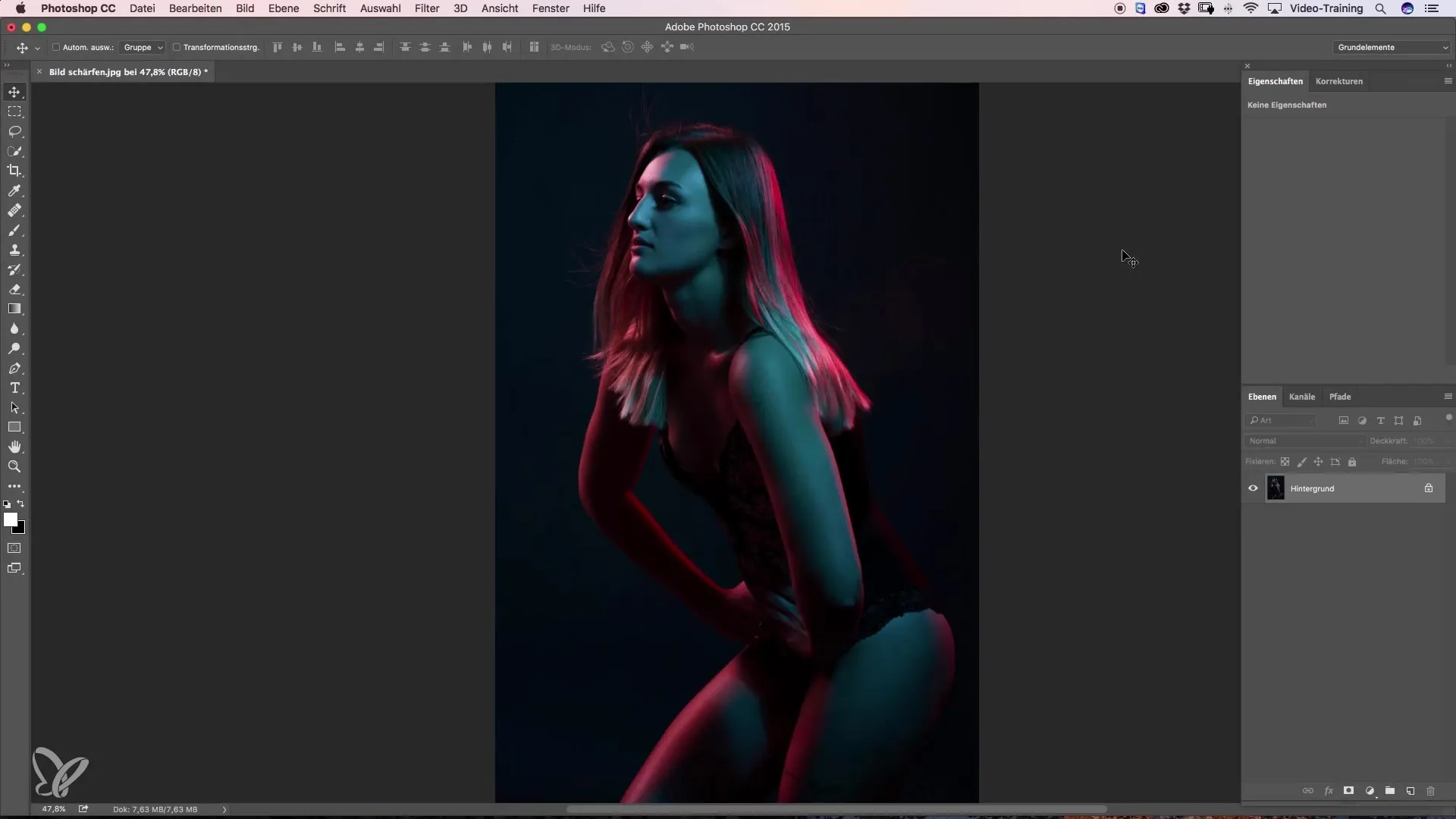
2단계: 빨간색 선택하기
색조/채도 대화 상자에서 드롭다운 메뉴를 클릭하고 '빨간색'을 선택하세요. 그러면 특정 색상을 선택할 수 있는 몇 가지 스포이드가 표시됩니다.
3단계: 기본 색상 선택하기
첫 번째 스포이드를 사용하여 강조할 빨간색의 기본 색상을 선택하세요. 두 번째 스포이드를 사용하면 추가적인 빨간색 톤을 캡처할 수 있습니다, 예를 들어 파란색에 가까운 색상입니다.
4단계: 밝기와 채도 조정하기
원하는 색조를 선택한 후에는 밝기 슬라이더를 오른쪽으로 밀어 밝기를 높일 수 있습니다. 이 과정에서 색상이 채도가 떨어질 수 있는 점에 유의하세요. 따라서 채도도 함께 조정해야 합니다.
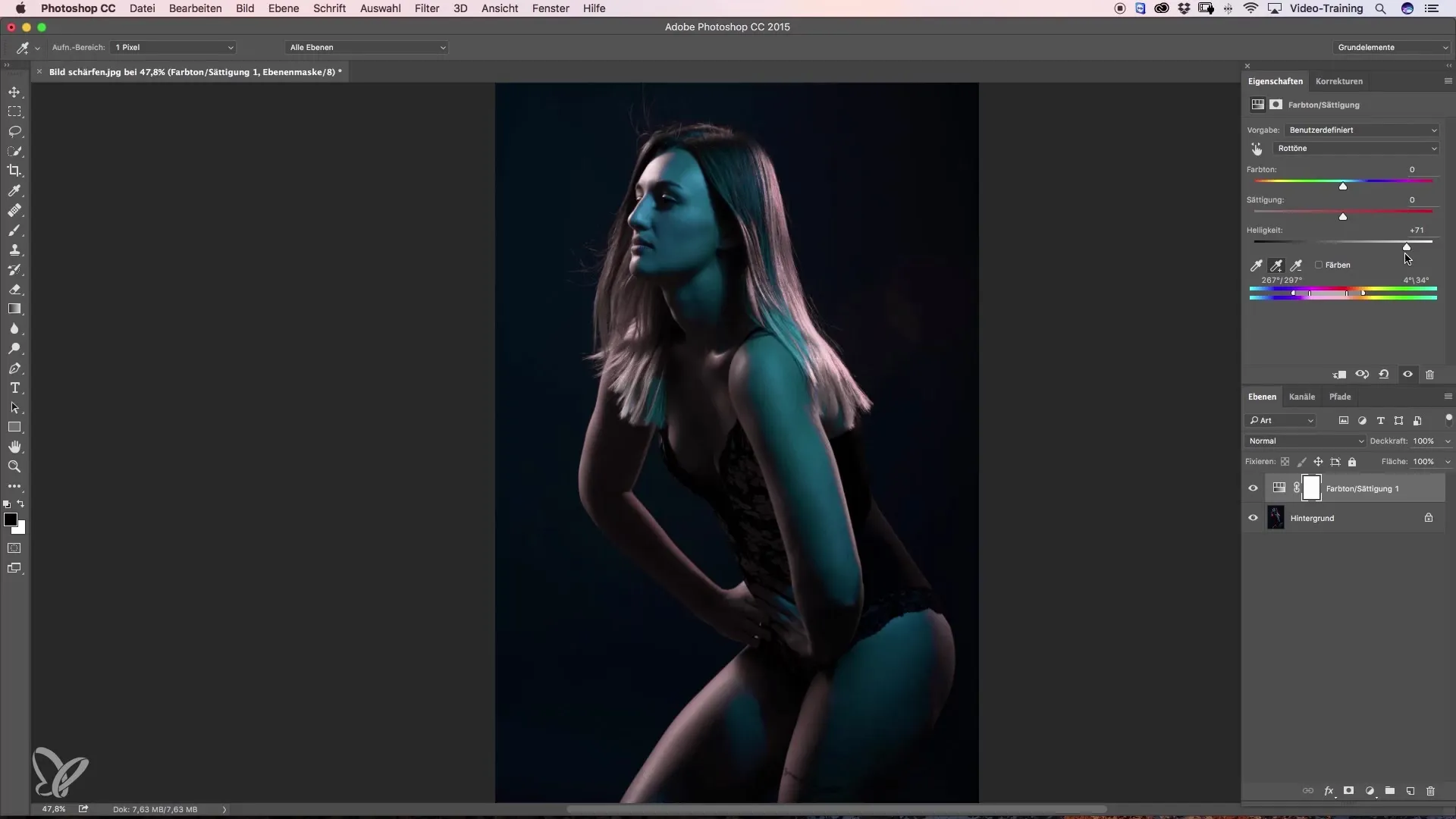
5단계: 변경 사항 확인하기
조정 레이어를 켜고 끔으로써 차이를 인식하세요. 색상이 이전보다 더 생생하고 밝아진 것을 알 수 있을 것입니다.
6단계: 두 번째 방법 – Camera Raw 필터
이제 다른 방법으로 넘어갑니다. 레이어를 복제하려면 레이어를 마우스 오른쪽 버튼으로 클릭하고 '레이어 복제'를 선택하세요. 그런 다음 '필터' 메뉴를 통해 Camera Raw 필터를 열고 'Camera Raw 필터'를 선택합니다.
7단계: HSL 슬라이더 찾기
Camera Raw 필터에서 HSL 슬라이더를 찾을 수 있습니다. 여기에서 빨간색 톤의 밝기와 채도를 조정할 수 있습니다. 빨간색 톤 슬라이더를 오른쪽으로 끌어 밝기를 높이세요.
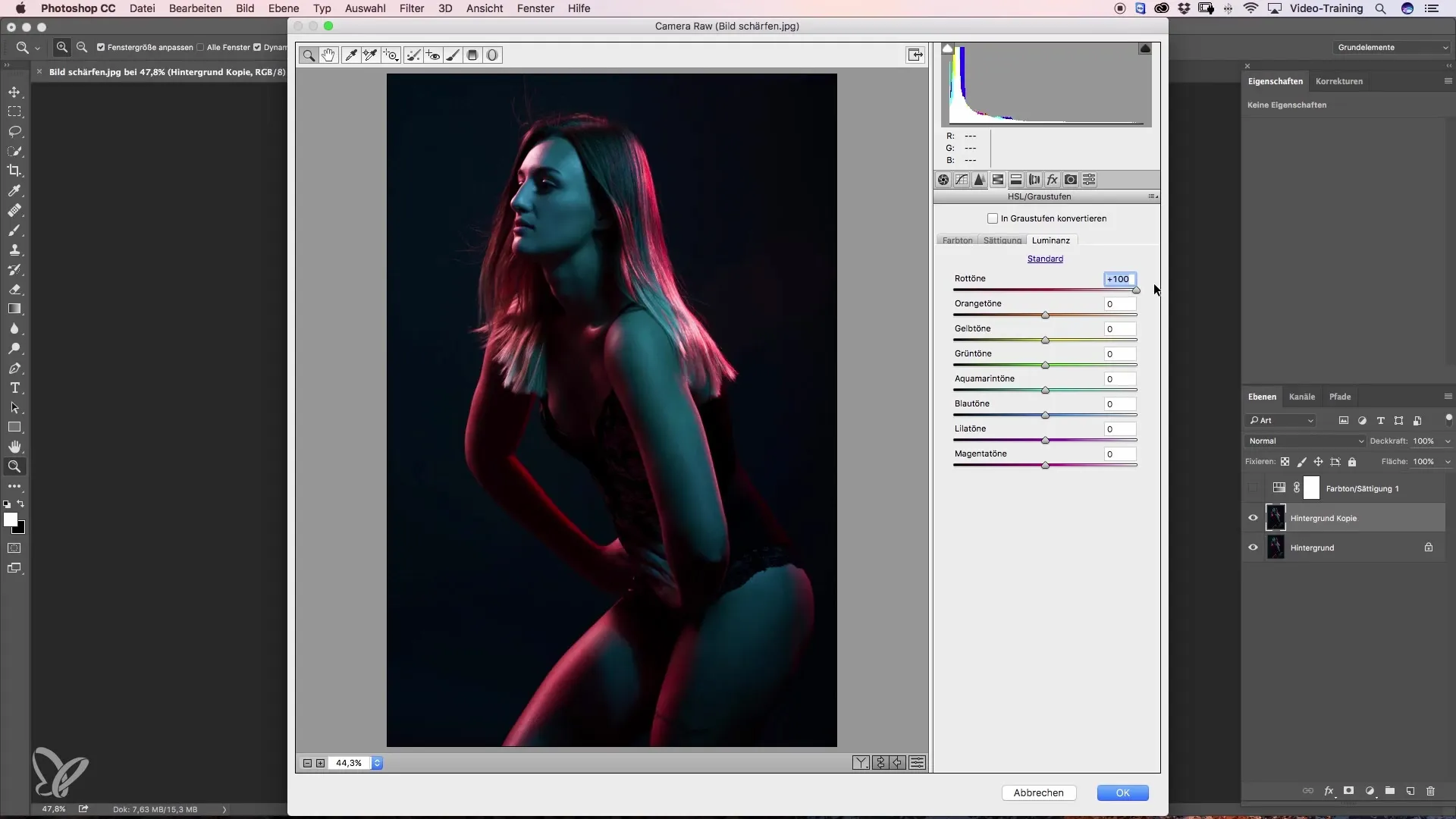
8단계: 다른 색상 조정하기
자주색과 주황색 톤도 확인하고, 원하는 설정을 달성하기 위해 해당 슬라이더를 조절하세요.
9단계: 변경 사항 확인하기
조정 내용을 확인하려면 '확인'을 클릭하세요. 이제 직접적인 전후 비교를 할 수 있습니다.
10단계: 마지막 조정 및 마스킹
이마와 같은 특정 부분을 좀 더 부드럽게 수정하고 싶다면 마스크를 사용할 수 있습니다. 하얀 마스크를 생성하는 마스크 아이콘을 클릭하세요. 검은색 전경색과 부드러운 브러시를 사용하여 조심스럽게 영역을 마스킹할 수 있습니다.
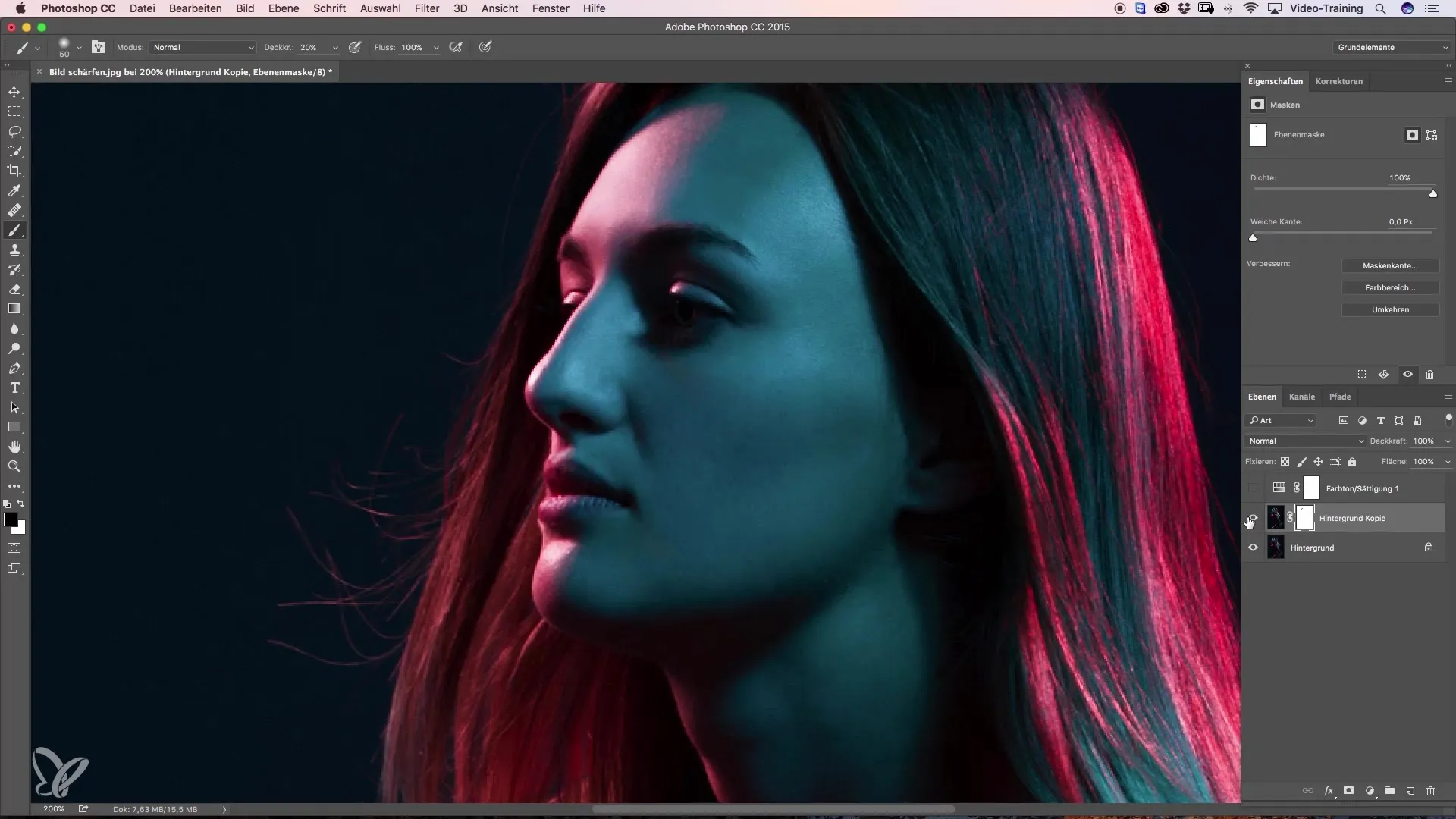
11단계: 변경 사항 저장하기
이미지를 저장하기 전에 모든 조정이 당신의 기대에 부합하는지 확인하세요. Camera Raw 필터를 사용하면 추가 레이어가 생성되어 파일 크기가 두 배로 늘어날 수 있습니다.
12단계: 결과 평가하기
마지막으로, 이미지의 더 생생한 하이라이트를 자랑스럽게 바라볼 수 있습니다. 두 가지 방법을 시도해 보고, 어떤 것이 당신의 작업 흐름에 가장 적합한지 알아보세요.
요약 – 색상 하이라이트 강화하기
이 가이드는 조정 레이어와 Camera Raw 필터를 사용하여 색상 하이라이트를 강화하는 방법을 보여주었습니다. 이 절차를 실험하여 이미지를 최적으로 표현하세요.
자주 묻는 질문
색상 하이라이트를 강화하는 두 가지 방법은 무엇인가요?첫 번째 방법은 색조/채도가 포함된 조정 레이어를 사용하는 것이고, 두 번째 방법은 Camera Raw 필터를 사용하는 것입니다.
빨간색 톤의 밝기와 채도를 어떻게 조정할 수 있나요?색조/채도 대화 상자에서 해당 슬라이더를 오른쪽으로 당겨 빨간색 톤을 강화하세요.
Camera Raw 필터를 사용하면 어떤 일이 발생하나요?Camera Raw 필터를 적용하면 추가 레이어가 생성되어 파일 크기가 두 배로 증가합니다.
조정 후 색상이 왜 때로는 채도가 떨어지게 되나요?밝기가 너무 많이 증가할 경우 발생할 수 있습니다. 이 경우 채도도 조정해야 합니다.
변경 사항을 나중에 조정할 수 있나요?네, 조정 레이어를 사용하면 원본 이미지를 변경하지 않고 언제든지 조정을 할 수 있습니다.


